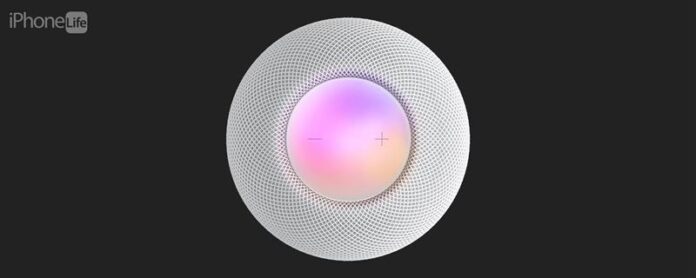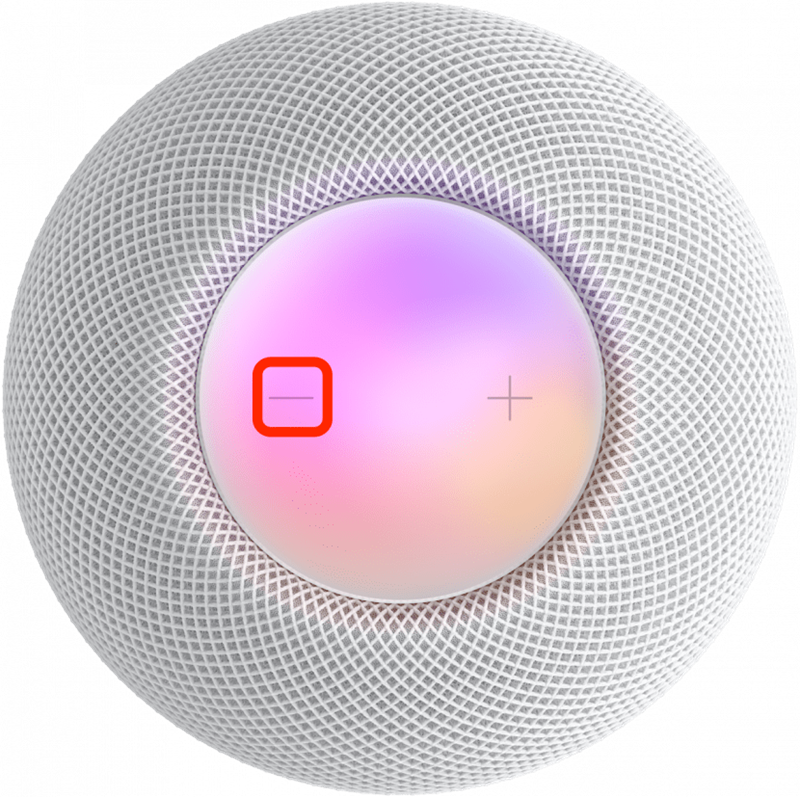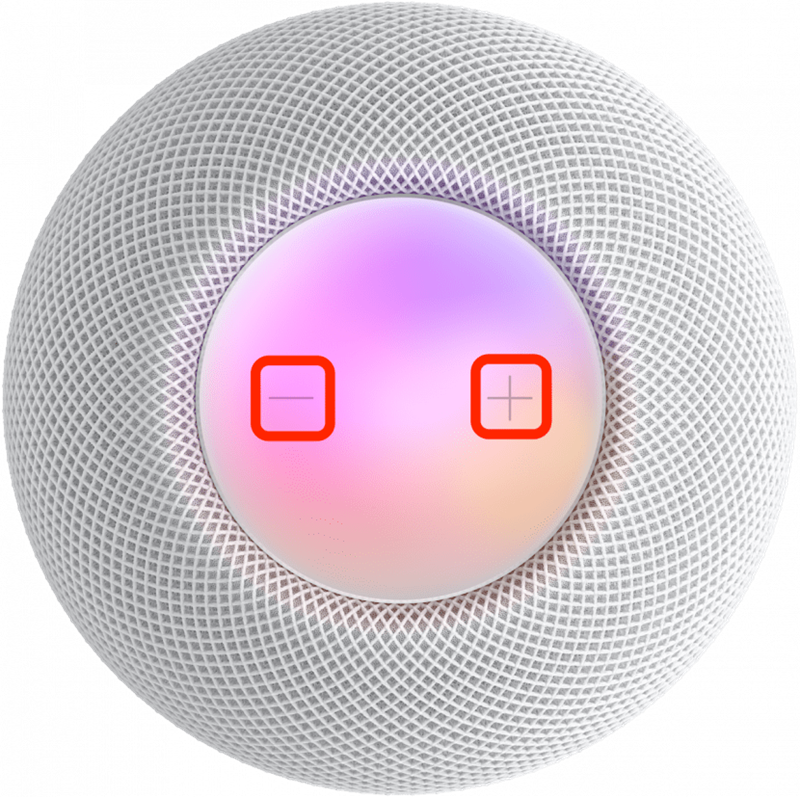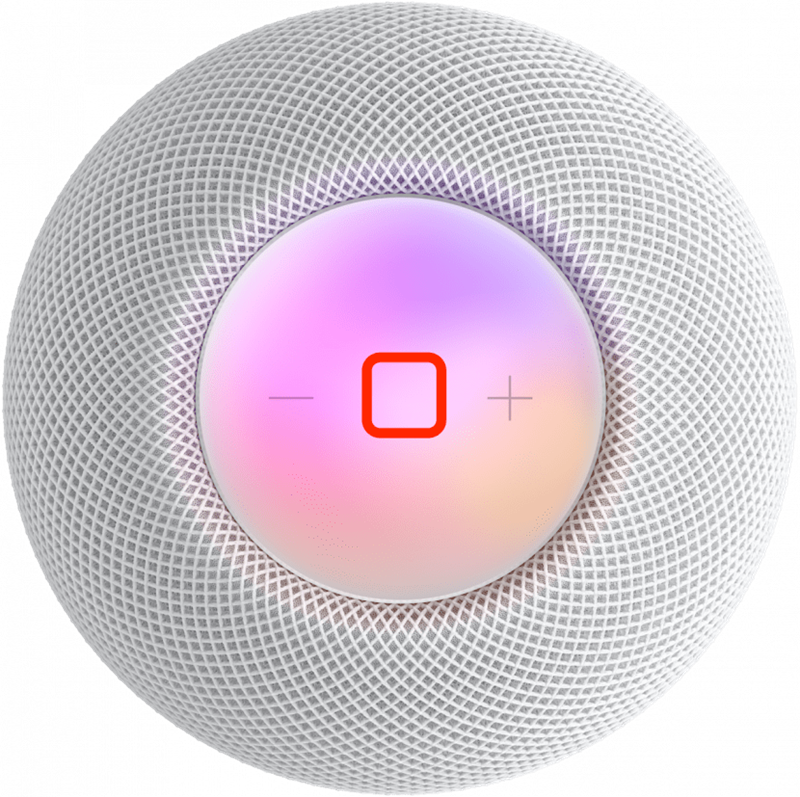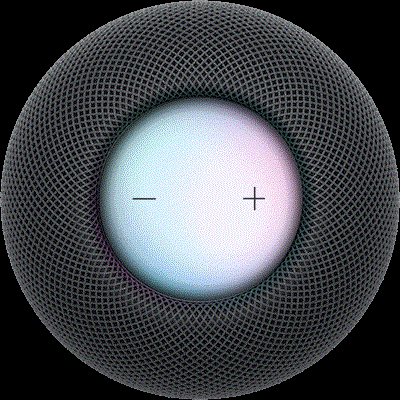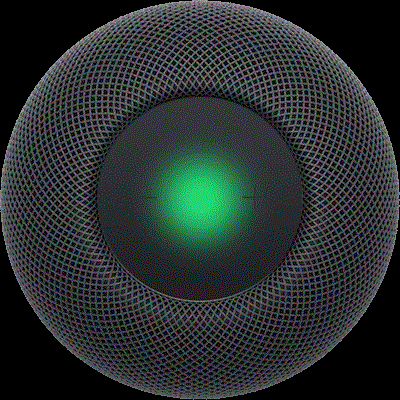Gli homepod hanno un semplice touchpad sopra di loro, ma questi hanno un numero sorprendente di funzioni! Ti insegnerò tutti i modi in cui puoi controllare il tuo homepod o homepod mini usando controlli fisici o tocca gesti.
Come utilizzare ogni singolo controllo fisico homepod
Non importa se hai l’homepod sconosciuto, il nuovo homepod < /A>, o uno dei homepod minis ; Tutti i controlli di homepod fisici sono gli stessi! Quando controlli l’homepod, tutto ciò che devi fare è toccare il touchpad con il dito. I controlli dipendono dall’app utilizzando l’homepod e dal numero di rubinetti e toccate. Per ulteriori suggerimenti per i prodotti HomePod e altri Apple, iscriviti alla nostra punta gratuita del giorno Newsletter. Ecco come utilizzare tutti i controlli fisici HomePod:
- Per alzare il volume di un livello, tocca il pulsante + per rendere più forte il tuo homepod.
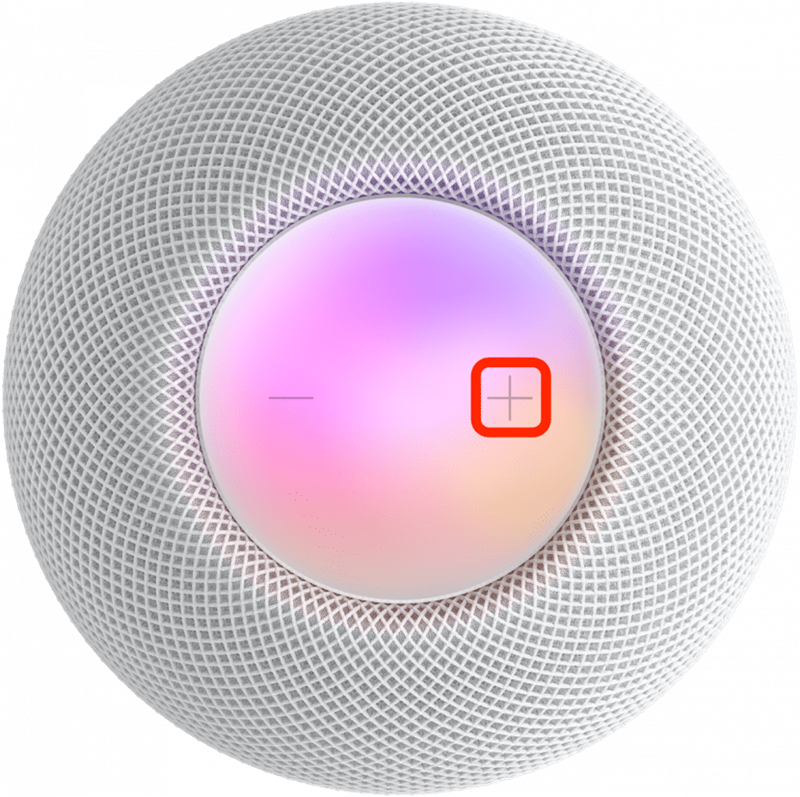
- Per abbassare il volume di un livello, tocca il pulsante – per rendere il tuo homepod più silenzioso.

- Per modificare il volume ininterrottamente, toccare due volte il + o – e lascia andare una volta raggiunto il volume desiderato.

- Per mettere in pausa qualsiasi riproduzione audio sull’homepod, tocca il centro del touchpad.

- Per riprendere la riproduzione quando l’homepod viene messo in pausa, tocca di nuovo il centro del touchpad.
- Se hai un coppia stereo di homepods Come altoparlante Apple TV, toccando il centro del touchpad metterà in pausa o riprenderà la riproduzione di tutto ciò che gioca sulla tua Apple TV.
- Per saltare una canzone quando ascolti la musica, toccare due volte in mezzo all’homepod.
- Per riprodurre la canzone precedentemente suonata, Triple-tAP nel mezzo del touchpad del tuo homepod. Questo non riprodurrà la canzone che stai ascoltando dall’inizio ma salterà alla traccia precedente.
- Per attivare Siri senza usare la voce, tocca e tieni il centro del touchpad fino a vedere la forma d’onda visiva per Siri. Una volta che lo vedi, puoi parlare prima senza dire “Hey Siri”. Questo è utile se hai molti dispositivi Apple e vuoi assicurarti che il tuo homepod risponda al posto del tuo iPhone o Apple Watch, per esempio.

Fonte immagine: Apple - Se imposti un allarme sul tuo homepod, puoi licenziarlo una volta che si spegne toccando nel mezzo. Sfortunatamente, non puoi snotarlo con i controlli fisici; Dovrai dire “Ehi Siri, snooze” per farlo.
- Se stai usando il tuo homepod come altoparlante per una chiamata, puoi terminare la chiamata toccando la luce verde sul touchpad.

Fonte immagine: Apple - Se sei nel mezzo di una chiamata e arriva una seconda chiamata, puoi toccare e tenere il via libera per mettere in attesa una chiamata mentre accetti l’altra chiamata.
- Se si mette in attesa una chiamata e ne accetti una nuova, come spiegato nel passaggio 12, è possibile passare da una chiamata a toccare doppio il touchpad.
Avvertimento:
Se hai abilitato la funzione di accessibilità Voiceover, è possibile toccare doppio il tuo homepod per attivarlo. Se abilitato, tutti gli altri controlli richiederanno un tocco in più!
Ora sai come controllare il tuo homepod con gesti fisici! Quindi, impara tutti i migliori comandi Homepod Siri per ogni occasione .